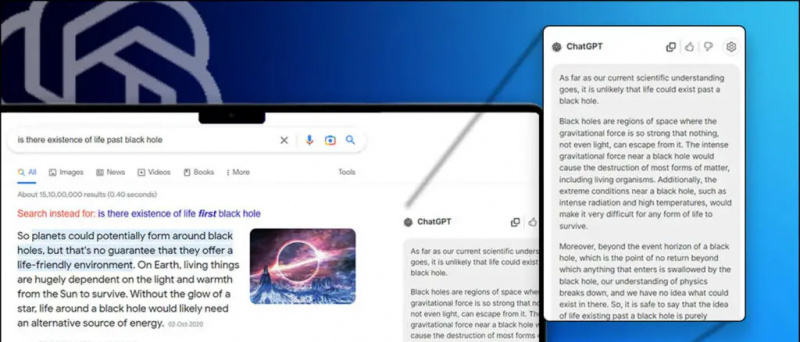Po prawie roku od ogłoszenia tej funkcji firma Microsoft w końcu wprowadza karty pionowe w swoim Brzeg przeglądarka. Po włączeniu wszystkie karty zostaną przeniesione na bok, ułożone w widoku pionowym zamiast tradycyjnego położenia nad paskiem narzędzi. Zobaczmy, jak możesz użyj funkcji pionowych zakładek przeglądarki Microsoft Edge na komputerze .
jak ustawić różne dźwięki powiadomień dla różnych aplikacji?
Włącz i używaj pionowych zakładek w przeglądarce Microsoft Edge
Spis treści
 Ta funkcja została początkowo wdrożona w Wersje Dev i Canary Edge opartego na Chromium . Jednak jest teraz udostępniany wszystkim użytkownikom Edge w tym miesiącu. Jak sama nazwa wskazuje, pionowe zakładki obniżają listę zakładek z góry paska narzędzi do paska bocznego po lewej stronie.
Ta funkcja została początkowo wdrożona w Wersje Dev i Canary Edge opartego na Chromium . Jednak jest teraz udostępniany wszystkim użytkownikom Edge w tym miesiącu. Jak sama nazwa wskazuje, pionowe zakładki obniżają listę zakładek z góry paska narzędzi do paska bocznego po lewej stronie.
Zakładki są ułożone pionowo, abyś mógł je efektywnie przeglądać i zarządzać nimi. Ta konfiguracja jest zwykle idealna dla laptopów i komputerów o współczynniku proporcji 16: 9. Nie ma jednak żadnych ograniczeń - możesz ich używać na dowolnym urządzeniu.
Chroni Cię również przed rozpraszaniem uwagi, wyświetlając tylko ulubione ikony witryny. Nazwę karty i podgląd zobaczysz tylko wtedy, gdy najedziesz kursorem myszy na karty pionowe. Ale z drugiej strony nie ma przymusu - możesz przypiąć panel, aby zachować go w widoku rozszerzonym.
Kroki korzystania z pionowych zakładek w Edge
Zanim zaczniemy, upewnij się, że zaktualizujesz Edge do najnowszej dostępnej wersji. Aby to zrobić, kliknij trzy kropki w prawym górnym rogu, wybierz Ustawienia> O Microsoft Edge i poczekaj, aż sprawdzi dostępność aktualizacji. Po zaktualizowaniu wykonaj poniższe czynności.
- Otwórz Microsoft Edge na swoim komputerze.
- Zobaczysz mały Skrót do kart pionowych w lewym górnym rogu.

- Kliknij go, aby włączyć pionowe karty w przeglądarce Microsoft Edge.

Otóż to. Wszystkie twoje karty zostaną teraz ułożone pionowo po lewej stronie ekranu.
Nie widzisz opcji? Włącz ręcznie zakładki pionowe
Funkcja Zakładki pionowe jest domyślnie włączona w Edge. Jeśli jednak nie widzisz skrótu, możesz spróbować włączyć go ręcznie w ustawieniach.

- Otwórz Edge i dotknij menu z trzema kropkami w prawym górnym rogu.
- Wybierz Ustawienia> Wygląd .
- Tutaj włącz przełącznik dla Pokaż karty pionowe w sekcji „Dostosuj pasek narzędzi”.
Jeśli nie widzisz opcji włączania kart pionowych nawet po aktualizacji Edge, prawdopodobnie ta funkcja nie została jeszcze wdrożona. Więc poczekaj kilka dni lub spróbuj użyć wersji deweloperskich, jeśli naprawdę chcesz to wypróbować.
Powiązane | Jak włączyć spanie w Microsoft Edge
Bonus - porady i wskazówki
1. Ukryj skrót do kart pionowych

Osoby, które nie chcą używać pionowych zakładek, mogą uznać ten skrót za irytujący, ponieważ zjada niepotrzebną przestrzeń. Aby ukryć skrót kart pionowych, kliknij go prawym przyciskiem myszy i dotknij Ukryj na pasku narzędzi . Możesz go również wyłączyć, wyłączając przełącznik Pokaż karty pionowe w Ustawienia> Wygląd .
2. Przypnij lub odpnij okienko kart
 Domyślnie widoczne są tylko małe ikony reprezentujące każdą otwartą kartę w ikonach ulubionych witryny. Nazwa i podgląd będą wyświetlane tylko wtedy, gdy najedziesz na nie kursorem myszy. Jeśli jednak nie podoba Ci się to podejście, możesz przypiąć panel, aby zawsze pozostawał w widoku rozszerzonym, pokazując szczegóły karty.
Domyślnie widoczne są tylko małe ikony reprezentujące każdą otwartą kartę w ikonach ulubionych witryny. Nazwa i podgląd będą wyświetlane tylko wtedy, gdy najedziesz na nie kursorem myszy. Jeśli jednak nie podoba Ci się to podejście, możesz przypiąć panel, aby zawsze pozostawał w widoku rozszerzonym, pokazując szczegóły karty.
Aby to zrobić, najedź myszą na pasek boczny z pionowymi kartami. Następnie kliknij Pin Pane przycisk w prawym górnym rogu paska bocznego. Aby odpiąć, kliknij ponownie.
3. Przewiń pasek boczny
W tradycyjnym widoku Twoje karty kurczą się i stają się zatłoczone, gdy otwierasz wiele z nich. Jednak funkcja pionowych zakładek rozwiązuje ten problem, umożliwiając przewijanie myszy.
Jeśli masz otwartych zbyt wiele kart, najedź myszą na pasek boczny. W takim razie proszę przewijaj karty, aby je przeglądać i zarządzać nimi wydajniej.
Podsumowanie
Chodziło o to, jak włączyć i używać funkcji kart pionowych w przeglądarce Microsoft Edge. Poza tym wspomniałem też o kilku przydatnych wskazówkach i trikach, z których możesz skorzystać. Spróbuj i daj mi znać, czy lubisz pionowe zakładki zamiast tradycyjnego widoku.
Przeczytaj także Jak zablokować Microsoft Edge za pomocą ochrony hasłem
Komentarze na FacebookuMożesz również śledzić nas, aby otrzymywać natychmiastowe wiadomości techniczne pod adresem wiadomości Google lub dołącz do porad i wskazówek, recenzji smartfonów i gadżetów GadgetsToUse Telegram Group lub subskrybuj najnowsze filmy z recenzjami Kanał Youtube GadgetsToUse.